腾达 AC18 无线路由器上网设置 路由器
时间:2024/9/28作者:未知来源:手揣网教程人气:
- [摘要]腾达 AC18 无线路由器上网设置1、直接将入户的网线(没有猫的用户)或者猫出来的网线(有猫的用户 )接在路由器的WAN口,再找一根短网线,一头接电脑,一头接路由器LAN1/LAN2/LAN3/L...
腾达 AC18 无线路由器上网设置

1、直接将入户的网线(没有猫的用户)或者猫出来的网线(有猫的用户 )接在路由器的WAN口,再找一根短网线,一头接电脑,一头接路由器LAN1/LAN2/LAN3/LAN4任意接口,接线方式如下图: 
温馨提示:路由器正常工作状态是指示灯SYS闪烁,WAN口常亮或闪烁,1/2/3/4口中与电脑相连的端口常亮或闪烁。
2、将电脑的本地连接IP地址设置为“自动获取IP地址”。
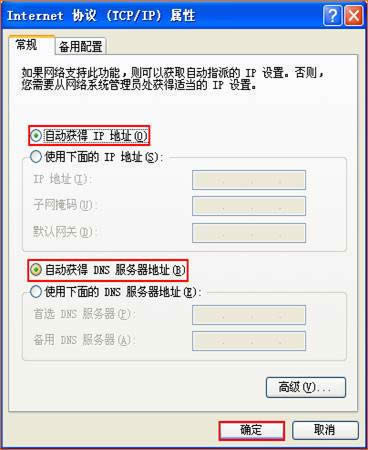
3、在浏览器地址栏中输入:http://tendawifi.com 按回车键,在跳转的页面中点击“开始体验”。
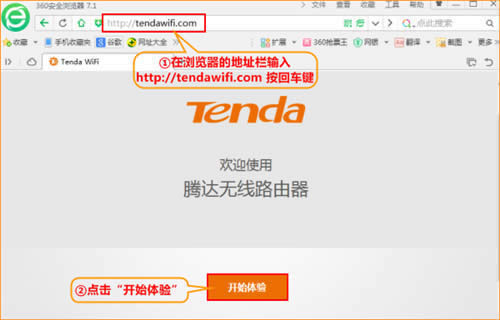
4、这时候开始选择你的连接方式,不同的连接的方式接下来的步骤也不同,下面小编就来教你们怎么根据自己的方式进行连接:
①宽带连接:输入宽带账号和密码,点击“下一步”参考如下设置步骤。
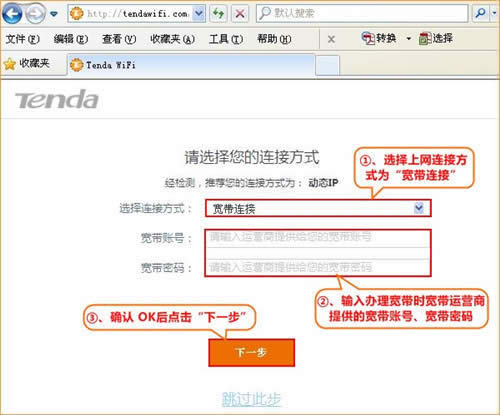
②动态连接:路由器自动识别上网方式为动态获取,点击“下一步”,如下图:
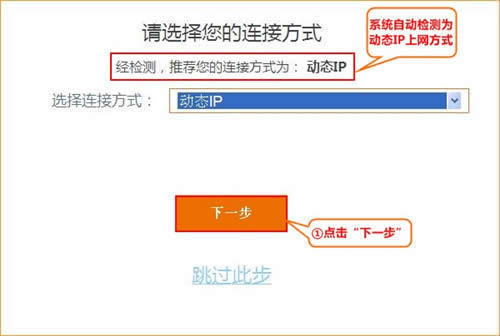
③静态连接:在页面中选择“静态IP”,填写第二步记录的电脑上网的固定IP地址,子网掩码,默认网关,首选DNS服务器,备用DNS服务器信息,参考下图:
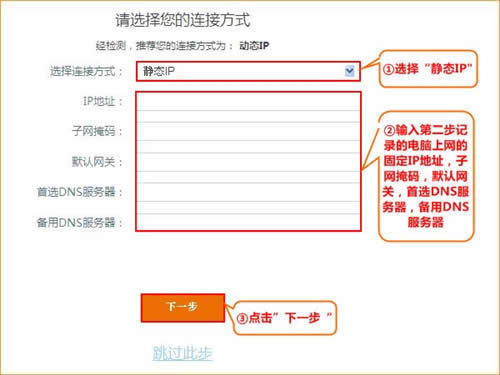
5、选择无线信号强度、设置路由器的无线信号名称及密码、并设置5-32位的路由器界面登录密码,点击“下一步”,参考如下设置步骤。
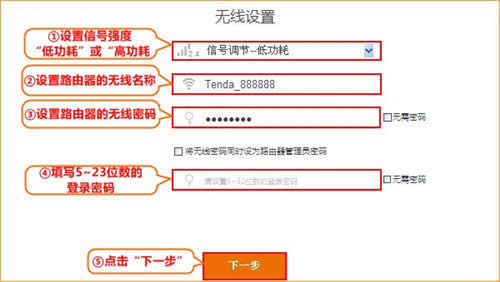
6、“设置完成,路由器正在联网中,请稍候…”,等待大约10秒钟后,在跳转界面点击“更多功能”,参考如下步骤。
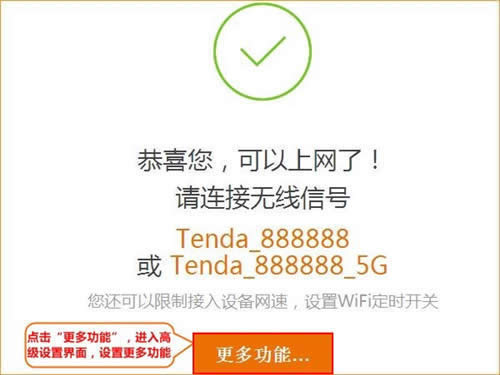
7、输入设置的登录密码,点击“登录”,进入路由器的设置界面,参考如下设置步骤。
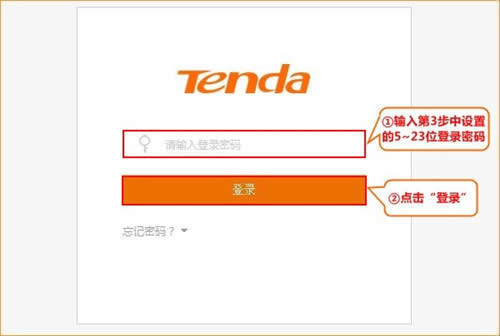
8、查看接入信息和联网状态
①宽带连接:进入路由器的设置界面后,点击“外网设置”,查看接入信息和联网状态。
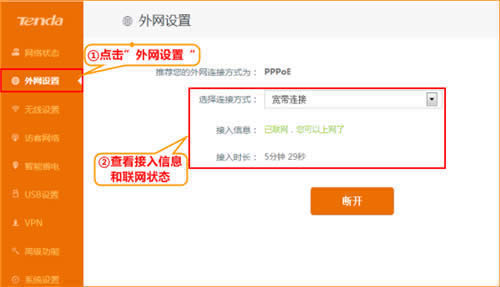
②动态连接:进入路由器的设置界面后,点击“外网设置”,查看接入信息和联网状态。
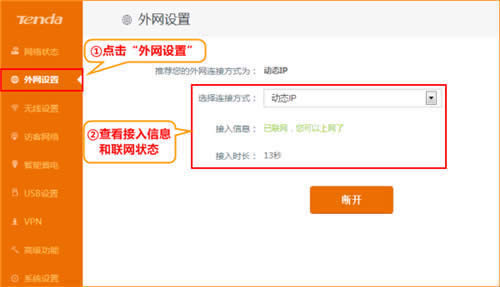
③静态连接:点击“系统设置”,选择 “WAN口设置”:
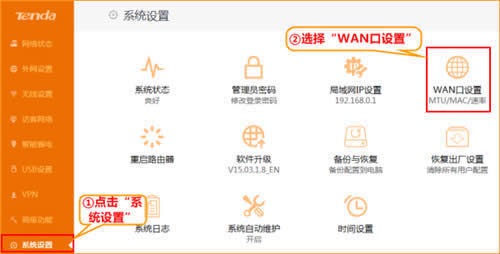
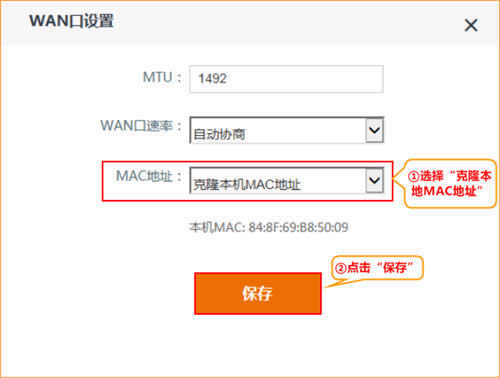
9、在设置界面,可以查看网路状态,“外网设置”如果显示“已联网,你可以上网了”,说明网络设置成功,就可以浏览网页,上网冲浪了。
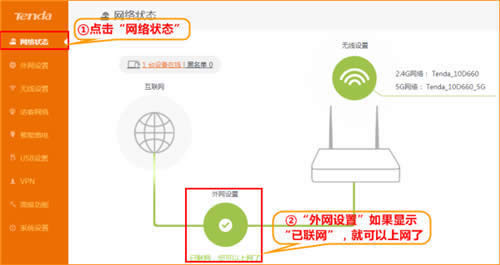
温馨提示:通过路由器正常上网后,不需要再点击“宽带连接”,开机就可以直接上网;如果还有其他电脑需要上网,直接将电脑接到路由器1/2/3/4任意空闲接口,参照第二步将本地连接改成自动获取ip即可,不需要再去配置路由器。
“自强不息、勇于创新、诚实守信” 是腾达公司的企业精神, “超强价值、卓越品质、专业服务”是腾达公司的服务理念,腾达人将以此为信念,用对社会、对用户高度负责的态度,实现世界一流高科技企业的目标。
关键词:腾达 AC18 无线路由器上网设置 路由器
